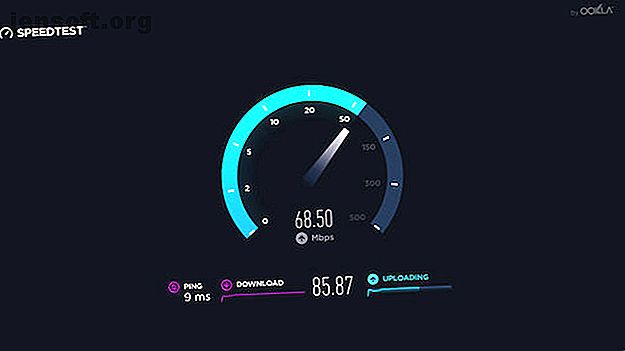
La tua velocità Wi-Fi diminuisce? Ecco perché e 7 suggerimenti per risolverlo
Annuncio pubblicitario
Un momento stai dominando l'ultimo gioco online durante lo streaming di un film, ma in un secondo momento riesci a malapena a caricare un semplice sito Web. Forse la connessione è peggiore su un dispositivo o in una parte particolare della casa.
Non riesci a ottenere la massima velocità di Internet attraverso il router. Se fai affidamento sul Wi-Fi per la tua rete domestica, è importante ottimizzarlo il più possibile e rendere il tuo Wi-Fi più veloce.
1. Verifica la tua connessione a Internet

Prima di indagare sulla rete Wi-Fi, è necessario escludere se il problema riguarda il provider di servizi Internet (ISP).
Se hai un laptop, un computer o una console per giochi, testa la tua connessione Internet collegando il tuo dispositivo direttamente al router con un cavo Ethernet.
Utilizzando questa configurazione, se Internet non funziona ancora, è probabile che si tratti di un problema con il tuo ISP. Molti provider possono eseguire la diagnostica remota, quindi vale la pena contattare il loro team di supporto per provare a risolvere il problema. Tuttavia, se Internet funziona allora, potresti avere un problema con la tua rete Wi-Fi.
Se stavi tentando di accedere a un determinato sito Web, utilizza un sito come IsUp.me per vedere se il sito Web non è attivo per tutti o solo per te. Mentre sei ancora connesso tramite un cavo Ethernet, esegui un test di velocità Come testare la tua velocità Wi-Fi (e 7 errori che dovresti evitare) Come testare la tua velocità Wi-Fi (e 7 errori che dovresti evitare) I test di velocità Wi-Fi possono dirti quanto è veloce la tua velocità wireless. Questi suggerimenti ti aiuteranno a controllare accuratamente la velocità del Wi-Fi. Leggi di più .
Questo ti aiuterà a farti un'idea delle velocità medie di download Wi-Fi che dovresti ottenere sulla tua rete. Tieni presente che le connessioni cablate avranno velocità più elevate, quindi dovresti aspettarti un piccolo calo sui dispositivi connessi Wi-Fi.
2. Aggiorna il tuo firmware
Come per altre aree della tua vita digitale, dovresti assicurarti che il firmware del tuo router sia aggiornato. Insieme a patch di sicurezza essenziali, questi aggiornamenti spesso includono molte correzioni di bug che possono rendere più veloce la tua velocità Wi-Fi per risolvere tutti i problemi di connessione.
Assicurati di aggiornare il firmware prima di immergerti in qualsiasi ulteriore risoluzione dei problemi, poiché potrebbe farti risparmiare ore di lavoro infruttuoso. Se stavi già eseguendo l'ultimo firmware, riavvia il router per cancellare la cache e ripristinare il software.
3. Cambia i canali Wi-Fi
Le reti Wi-Fi trasmettono su molti canali diversi e due bande di frequenza separate. Negli Stati Uniti, ci sono 11 canali Wi-Fi standard, mentre in tutto il mondo ce ne sono di solito 13. All'inizio della rete wireless, i router trasmettevano solo a 2, 4 GHz.
Tuttavia, poiché molti di noi sono arrivati ad avere reti Wi-Fi domestiche, la quantità di canali necessaria per espandersi. Molti router moderni possono ora trasmettere a 2, 4 GHz o 5 GHz.
Sebbene ciò ti offra più opzioni, è sempre possibile che un'altra rete Wi-Fi nelle vicinanze o altre apparecchiature elettriche stia già trasmettendo alla frequenza della tua rete. Il sovraffollamento di una particolare frequenza può causare il rallentamento della rete e potrebbe essere la radice dei problemi Wi-Fi.
Per escluderlo, assicurati di scegliere il miglior canale Wi-Fi per il tuo router.
4. Controllare il consumo di larghezza di banda
Se scopri che la velocità del tuo Wi-Fi diminuisce periodicamente o in determinate ore del giorno, è possibile che software o altri dispositivi stiano mangiando via alla tua larghezza di banda. Download di grandi dimensioni, streaming video o giochi online possono essere fattori di larghezza di banda, quindi verificali prima.
Puoi scoprire chi sta mangiando la tua larghezza di banda Wi-Fi Cosa stai usando La mia larghezza di banda? 5 suggerimenti per monitorare l'utilizzo della rete domestica Cosa sta usando la mia larghezza di banda? 5 suggerimenti per monitorare l'utilizzo della rete domestica Qualcosa sta esaurendo la capacità della larghezza di banda di Internet? Controlla e risolvi i problemi relativi all'uso della larghezza di banda con questi suggerimenti. Maggiori informazioni direttamente dal router o da un programma di terze parti. Analizzare le impostazioni del router dovrebbe consentire di scoprire quali dispositivi sono collegati alla rete. Se ce ne sono alcuni che non riconosci, dovresti rimuoverli.
I malware potrebbero anche essere la causa delle basse velocità, quindi assicurati di abilitare la protezione ed eseguire una scansione antivirus.
5. Ottimizza il posizionamento del router Wi-Fi

Quando si configura la rete per la prima volta, la posizione del router è probabilmente una delle ultime cose a cui pensare. Tuttavia, l'ambiente intorno al router può causare un impatto significativo sulla qualità della rete Wi-Fi.
Sebbene non possiamo vederli, i segnali wireless ci passano intorno, ma possono essere rallentati o, in alcuni casi, bloccati del tutto. Il calcestruzzo e il metallo sono così efficaci nel bloccare i segnali wireless che vengono persino utilizzati nelle gabbie di Faraday.
Quindi, se il tuo router si trova nel seminterrato con pareti in cemento, dovresti spostarlo altrove nella casa. Dovresti anche provare a posizionare il router al centro della tua casa. I segnali Wi-Fi vengono trasmessi a 360 gradi, quindi non è necessario trovarsi a un'estremità della casa per ottenere la migliore copertura.
L'interferenza elettrica da dispositivi come microonde e persino luci di Natale potrebbe anche essere uno dei motivi per cui il tuo Wi-Fi è così lento Perché il mio Wi-Fi è così lento? Ecco come risolverlo Perché il mio Wi-Fi è così lento? Ecco come risolverlo Ti chiedi perché il tuo Wi-Fi è così lento? Questo articolo spiega modi semplici e veloci per correggere e velocizzare la tua connessione Internet Wi-Fi. Leggi di più .
6. Rafforzare la sicurezza della rete
Durante le tue indagini, potresti aver trovato dispositivi sospetti collegati alla tua rete. Sebbene tu li abbia rimossi, suggeriscono che qualcuno abbia ottenuto l'accesso non autorizzato alla tua rete Wi-Fi.
Questo potrebbe essere qualcosa di innocuo come un vicino che si allontana dalla tua rete, fino a qualcosa di molto più minaccioso.
Esistono molti modi per configurare il router per rendere davvero sicura la tua rete domestica Come configurare il tuo router per rendere la tua rete domestica davvero sicura Come configurare il tuo router per rendere la tua rete domestica davvero sicura Le impostazioni predefinite del router mettono a rischio la tua rete, consentendo estranei freeload per spremere nadwidth e potenzialmente commettere reati. Utilizza il nostro riepilogo per configurare le impostazioni del router standard per impedire l'accesso non autorizzato alla tua rete. Leggi di più . Tuttavia, come minimo, è necessario modificare il login amministratore predefinito del router. Questo è spesso impostato su user: admin e password: password . Poiché quasi tutti i router utilizzano queste credenziali predefinite, sono facili da sfruttare.
Dovresti anche assicurarti che la tua rete Wi-Fi sia protetta con una password wireless. La maggior parte dei router lo ha abilitato di default con la password bloccata da qualche parte sul dispositivo stesso.
Tuttavia, se si desidera modificarlo, accedere al router con le credenziali appena create e è possibile impostare manualmente una nuova password wireless.
7. Aggiorna l'hardware del vecchio router
Se hai lo stesso router da più di qualche anno, potrebbe essere il momento di prendere in considerazione un aggiornamento per aumentare il tuo segnale Wi-Fi. Fortunatamente, non è necessario spendere ingenti somme per vedere un notevole miglioramento.
Uno dei più semplici è aggiornare l'antenna del router. La maggior parte dei router sono dotati di antenne standard che hanno solo una portata limitata. È possibile acquistare un'antenna aftermarket a partire da $ 10, quindi non è necessario stressare il saldo bancario.

Se scopri che il segnale Wi-Fi è debole in alcune aree della tua casa, allora potrebbe valere la pena investire in un extender Wi-Fi I migliori extender Wi-Fi: quale è giusto per te? I migliori estensori Wi-Fi: qual è quello giusto per te? Quali sono i migliori extender Wi-Fi là fuori? Per il 2016 abbiamo raccolto tre degli extender Wi-Fi più performanti, economici e con il miglior rapporto qualità-prezzo. Qual è quello giusto per te? Leggi di più . Questi dispositivi ragionevolmente convenienti si collegano alla tua rete e ritrasmettono il segnale in modo da poter ottenere una copertura aggiuntiva in quei punti difficili da raggiungere.
Se questi aggiornamenti non risolvono la situazione, allora è il momento di aggiornare il router 6 motivi per aggiornare il router wireless 6 motivi per aggiornare il router wireless Il router wireless è vecchio e obsoleto? Potresti perdere alcune nuove funzionalità che possono migliorare la qualità della connessione e semplificarti la vita. Leggi di più .
Controlla la tua velocità Wi-Fi
Non è sempre semplice quando si tratta di creare la configurazione Wi-Fi ottimale, ma ne vale la pena. La prossima volta che vuoi giocare a un gioco online, eseguire lo streaming di Netflix o navigare sul Web, sarai grato di aver dedicato del tempo all'ottimizzazione della tua rete.
Mantenere aggiornato l'hardware e il software del router, posizionarlo bene e selezionare il canale migliore farà la differenza nella velocità del Wi-Fi. Abbiamo esaminato le modifiche di Windows che possono aiutare ad accelerare la tua connessione Come velocizzare la tua connessione Internet con 7 modifiche a Windows Come velocizzare la tua connessione Internet con 7 modifiche a Windows Ecco come migliorare la velocità della tua connessione Internet in Windows con semplici suggerimenti e modifiche chiunque poter usare. Leggi di più se questi non fanno abbastanza. Nel frattempo, dovresti anche sapere cosa fare se il tuo computer rallenta quando ti connetti a Internet Se il tuo computer rallenta quando è connesso a Internet, prova questo Se il tuo computer rallenta quando è connesso a Internet, prova questo Trovare che il tuo computer rallenta quando è collegato a Internet? Qui ci sono ragioni e correzioni comuni per questo. Leggi di più .
Ulteriori informazioni su: larghezza di banda, Wi-Fi.

